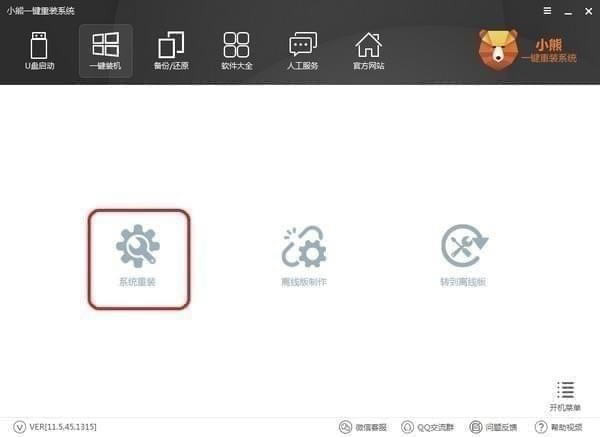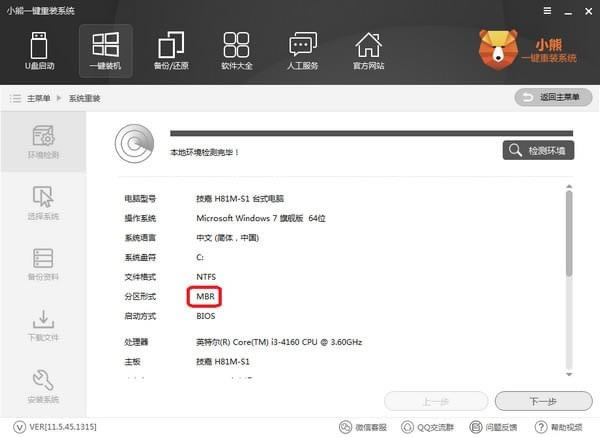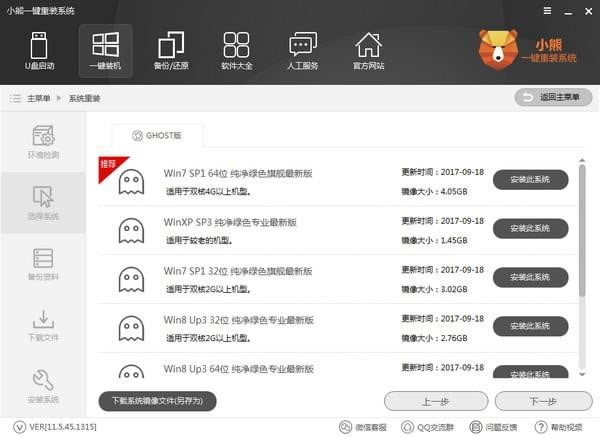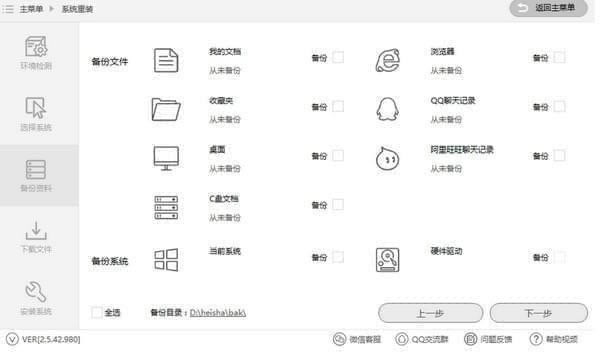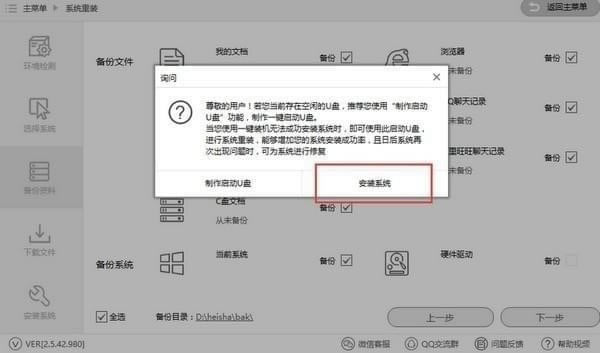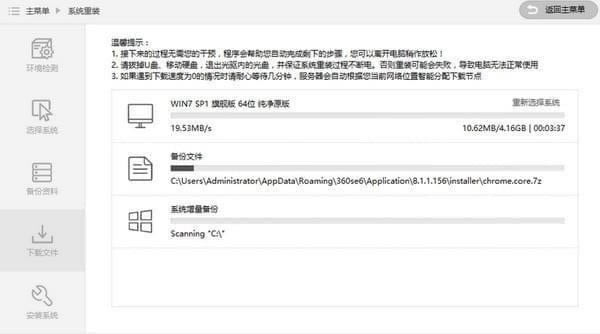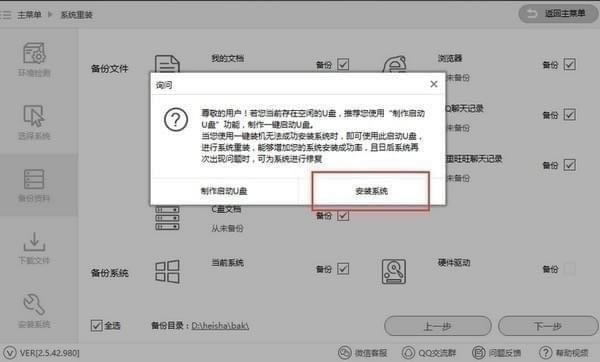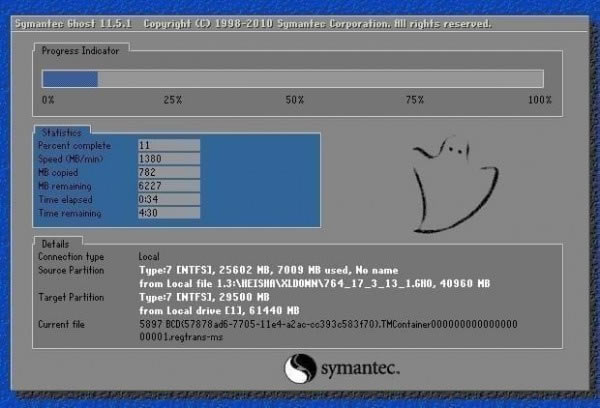【小熊一键重装系统软件】小熊一键重装系统下载 v11.5.47.1555 官方正式版
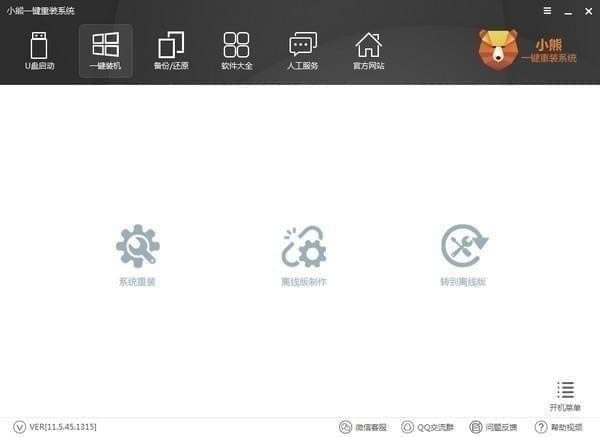
- 软件大小:查看
- 软件语言:简体中文
- 授权方式:免费软件
- 更新时间:2024-10-10
- 软件类型:国产软件
- 推荐星级:
- 运行环境:XP,Win7,Win8,Win10,Win11
软件介绍小熊一键重装系统软件能够让用户进行傻瓜式的系统重装操作,拥有U盘启动、一键装机、备份/还原驱动程序等服务,让用户通过小巧的体积及人性化的设计使得用户可以一键进行系统安装,并且能够在遇到电脑无法启动、黑屏、蓝屏等问题的时候为用户提供安全、便捷、稳定的解决办法,使得用户更加轻松的安装系统。
小熊一键重装系统软件特色安装傻瓜,明了简约 傻瓜化操作,无需电脑基础知识,不用明白装机流程,只需点击确定,就可实现一键安装。 高速下载,快速安装 实现了系统的快速下载,完美的ghost技术,实现了系统的快速安装。 安全高效,性能稳定 好用承诺:系统不黑屏,无病毒,不死机,绝对安全、可靠、稳定、快速! 快速重装,健康重现 系统若感染病毒木马或系统慢卡,好用帮你快速恢复到健康状态,快速摆脱病毒的困扰。 小熊一键重装系统软件功能支持对U盘启动进行快速的设置 也可对U盘文件格式化备份目录进行下载 也支持对U盘的启动信息进行检测 也可对网络进行快速的设置 也支持进行开机的引导 也可对用户进行的快速的引导 可以对网络进行快速的设置 支持对开机进行引导 也支持进行显示U盘启动的引导 也可对显示备份还原进行引导 小熊一键重装系统软件使用教程首先我们打开小熊一键重装系统,在一件装机模块,然后点击“系统重装”。进入如下图:
点击之后就会进行检测,注意了你们要是不知道怎么看你的硬盘分区格式的下面检测的分区形式有标明的。我这里是MRB模式,所以也就是说我这台电脑启动的方式为Legacy。好了点击下一步。
当我们来到这里可以看到这里提供了微软官方原版和GHOST版,至于你要什么版本你可以自己选择,我这里是GHOST版WIn7系统,点击安装。
安装系统肯定要备份我们用户的资料,所以黑鲨很人性的话的帮你提供了这一步,不必再去手动备份资料。勾选你需要的备份的资料,点击下一步。
然后会有个提醒问你是否要制作U盘启动,如果需要的你可以点击制作,不需要的就点击安装系统,你们最好制作个吧。 接下我们就耐心的等待一下吧,这里下载和备份需要一点时间。
当我们下载和备份系统之后我们就可以,这里提醒了在开机启动菜单时会出现,【小熊一键重装系统DOS-GHOST系统安装模式】【小熊一键重装系统PE-GHOST系统安装模式】建议你们选择DOS吧,比较简单。点击立即重启。
现在启动管理界面就会有两个选择【小熊一键重装系统DOS-GHOST系统安装模式】【小熊一键重装系统PE-GHOST系统安装模式】点击回车。
正在安装系统,请耐心等下。
小熊一键重装系统软件更新日志对硬盘的支持进行增加 也对mbr的启动文件进行快速的修复 也对断电下载的功能进行增加 也增加了备份还原的功能 也对硬盘的识别进行更新 |